WhatsApp Web cho phép bạn chuyển đổi toàn bộ trải nghiệm WhatsApp của mình trên màn hình lớn hơn. Bạn có thể truy cập tất cả các tính năng thông thường của WhatsApp như gửi ảnh chụp màn hình, thêm liên hệ mới và kiểm tra trạng thái của liên hệ. Để bắt đầu, tất cả những gì bạn cần làm là quét mã QR cho WhatsApp Web từ Android hoặc iPhone của mình và bạn đã sẵn sàng.
Nhưng đôi khi, người dùng không thể quét mã QR đó và truy cập các cuộc trò chuyện WhatsApp của họ. Bài đăng này sẽ đề cập đến các giải pháp cho việc điện thoại của bạn không quét mã QR trên web WhatsApp.
1. Làm sạch ống kính máy ảnh của bạn
Hãy để chúng tôi bắt đầu từ những điều cơ bản. Bất cứ khi nào bạn không thể quét mã QR từ điện thoại của mình, vấn đề rõ ràng nhất là bụi bẩn trên ống kính máy ảnh khiến ống kính máy ảnh không thể phát hiện ra mã QR. Nếu bạn không thể quét mã QR của WhatsApp Web, bạn sẽ cần làm sạch ống kính máy ảnh của điện thoại. Apple khuyên bạn nên sử dụng vải mềm, không xơ với nước xà phòng ấm.

2. Kiểm tra tốc độ Internet của bạn
Nếu việc lau ống kính máy ảnh của bạn không hữu ích, bây giờ bạn nên kiểm tra tốc độ Internet của mình. Để nhanh chóng truy cập dữ liệu WhatsApp của bạn sau khi quét mã QR, bạn luôn nên kết nối Internet mạnh. Bạn có thể chạy kiểm tra tốc độ trên thiết bị di động và máy tính để bàn để kiểm tra chất lượng mạng.
3. Xóa bộ nhớ cache của trình duyệt web của bạn
Các trình duyệt web thu thập bộ nhớ cache để làm cho trải nghiệm duyệt web của bạn bằng cách tải các trang web thường xuyên truy cập nhanh hơn. Tuy nhiên, khi dữ liệu đó cũ đi theo thời gian, bạn sẽ gặp phải tình trạng chậm trễ. Bạn có thể cố gắng khắc phục sự cố không quét được mã QR của WhatsApp Web bằng cách xóa bộ nhớ cache của trình duyệt web ưa thích của bạn. Tuy nhiên, ban đầu trình duyệt sẽ chậm lại sau khi xóa bộ nhớ đệm cũ và trở nên nhanh hơn khi trình duyệt thay thế bộ nhớ đệm bằng bộ nhớ cache mới.
Xóa bộ nhớ cache trong Safari
Bước 1: Nhấn Command + Spacebar để mở Spotlight Search, nhập Safari và nhấn Return.
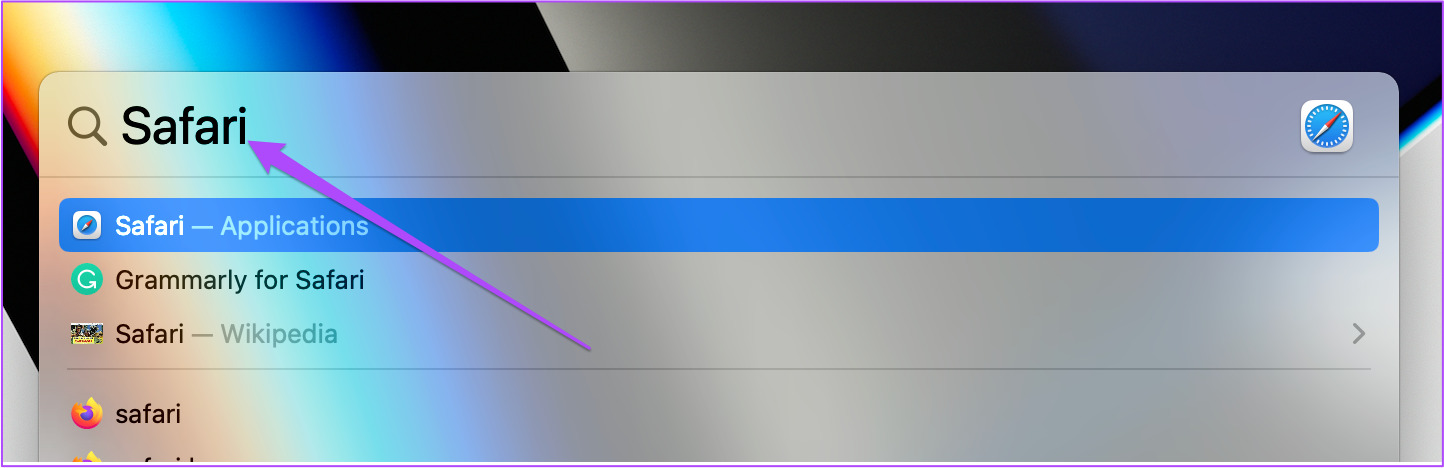
Bước 2: Sau khi cửa sổ trình duyệt mở ra trên màn hình của bạn, hãy nhấp vào tab Safari ở góc trên cùng bên trái.
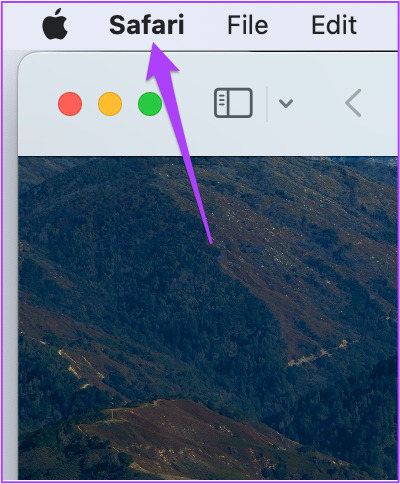
Bước 3: Nhấp vào Tùy chọn từ trình đơn thả xuống.

Bước 4: Nhấp vào Nâng cao trong cửa sổ Tùy chọn.
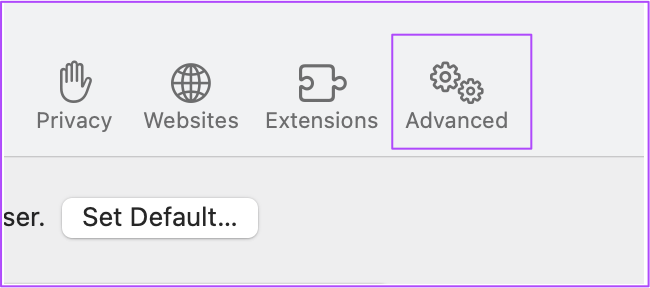
Bước 5: Đánh dấu vào hộp kiểm bên cạnh’Hiển thị trình đơn Phát triển trong thanh trình đơn.’Sau đó đóng cửa sổ Tùy chọn.
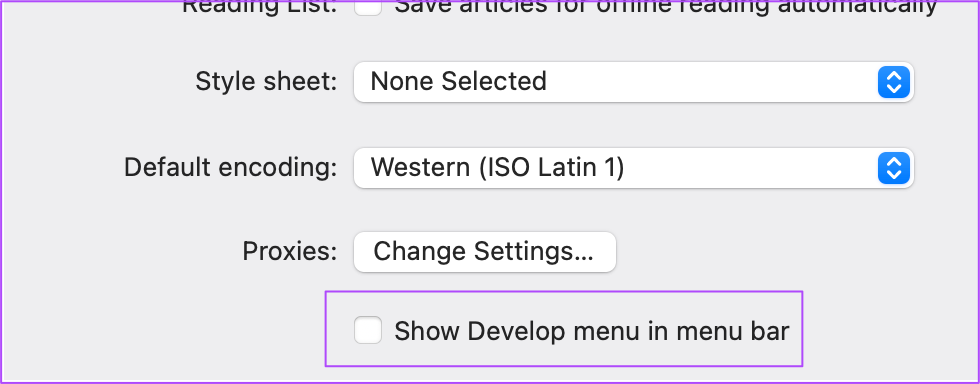
Bước 6: Nhấp vào tab Phát triển ở thanh trình đơn trên cùng.
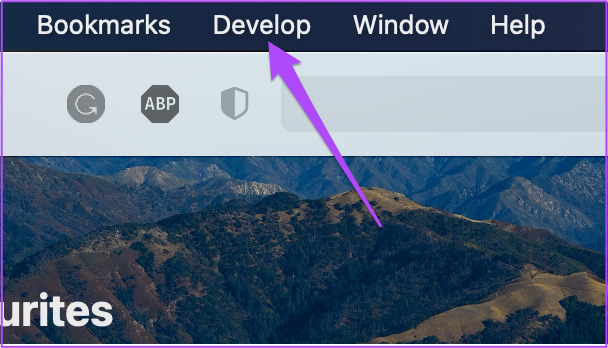
Bước 7: Chọn tùy chọn Empty Caches.
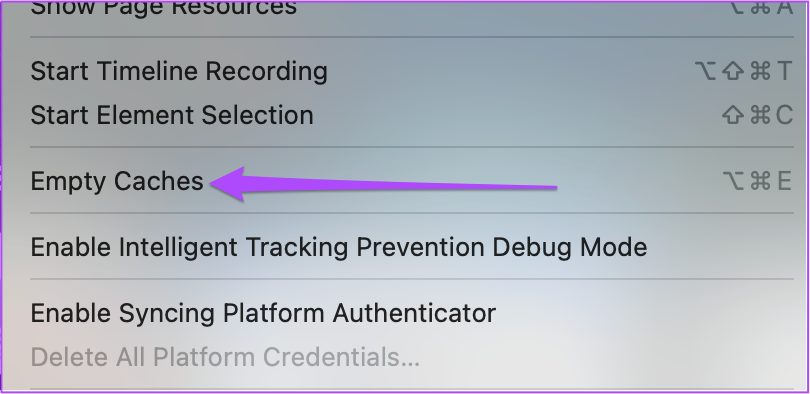
Bước 8: Mở Web WhatsApp và quét lại mã QR.
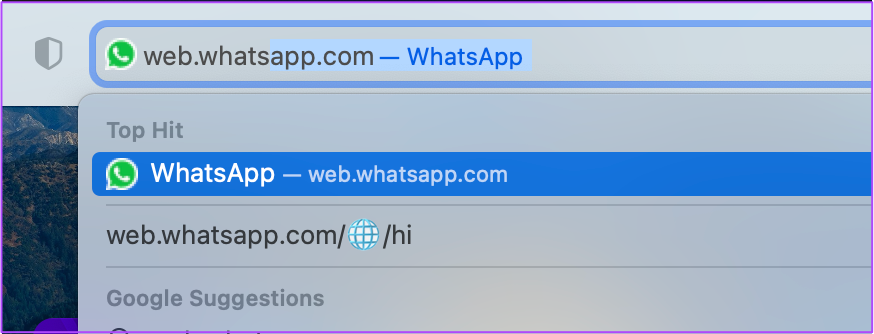
Clear Cache trong Chrome
Bước 1: Nhấn Command + Spacebar để mở Spotlight Search, nhập Chrome và nhấn Return.
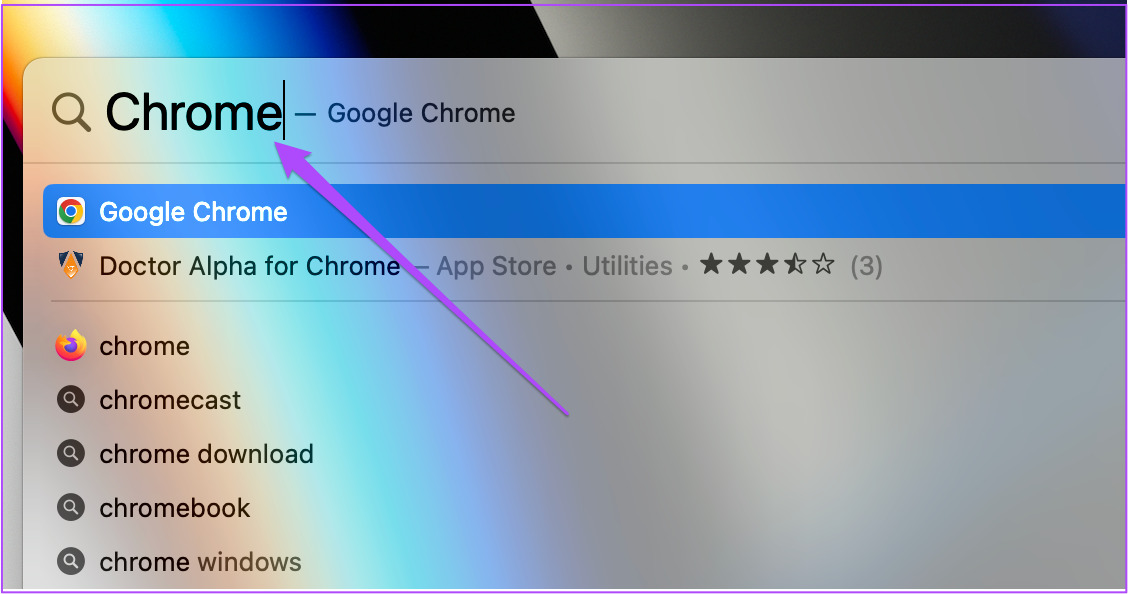
S tep 2: Nhấp vào ba dấu chấm ở góc trên bên phải.
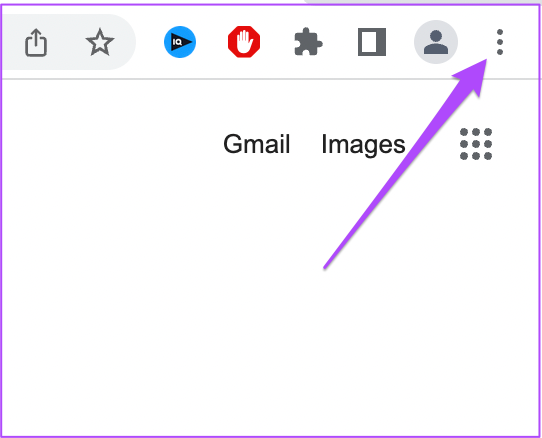
Bước 3: Chọn các tùy chọn Công cụ khác từ trình đơn thả xuống.
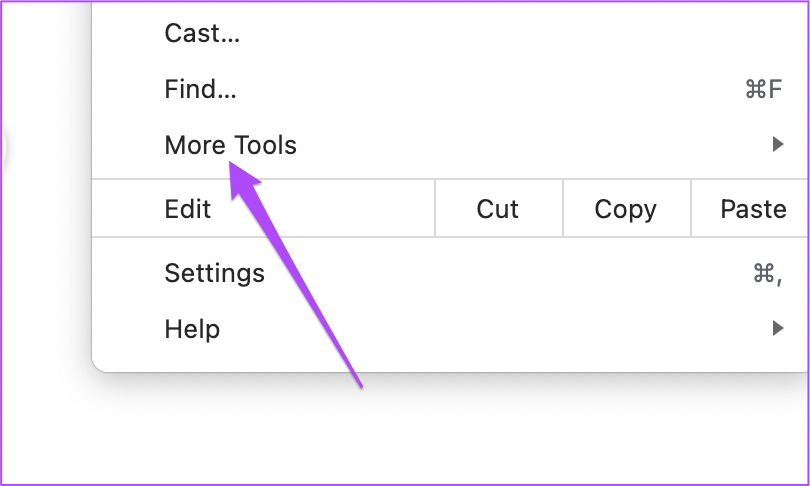
Bước 4: Nhấp vào Xóa dữ liệu duyệt web.
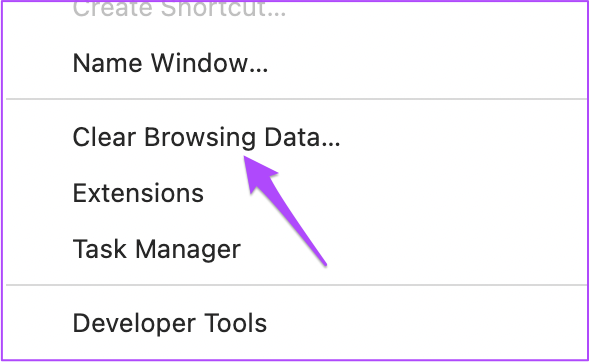
Bước 5: Trong tab Cơ bản, hãy đảm bảo rằng tùy chọn’Tệp và hình ảnh được lưu trong bộ nhớ đệm’được chọn.
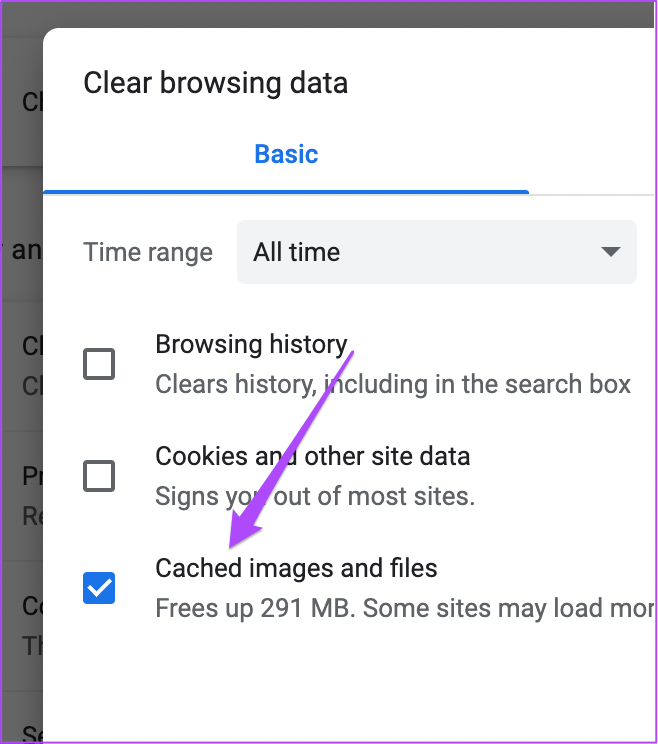
Bước 6: Nhấp vào Xóa dữ liệu.
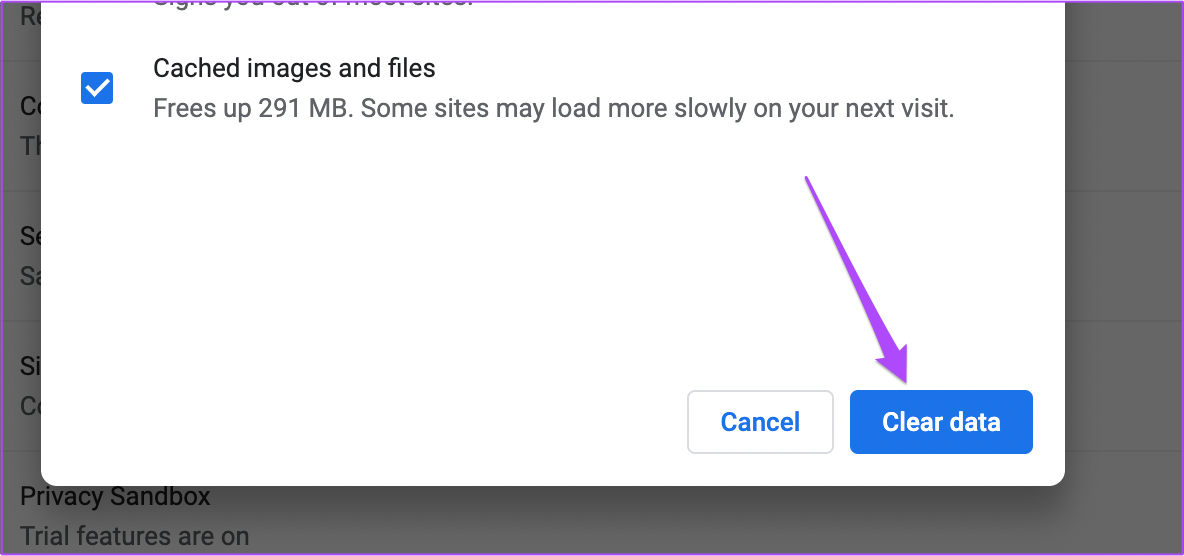
Bước 7: Mở WhatsApp Web và quét mã QR de bằng điện thoại của bạn.
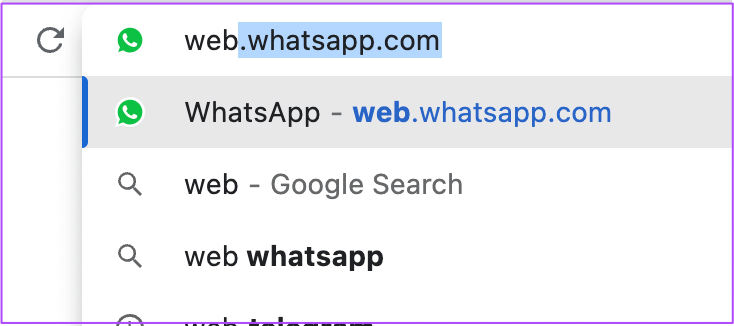
Xóa bộ nhớ cache trong Firefox
Bước 1: Nhấn Command + Spacebar để mở Spotlight Search, nhập Firefox và nhấn Return.
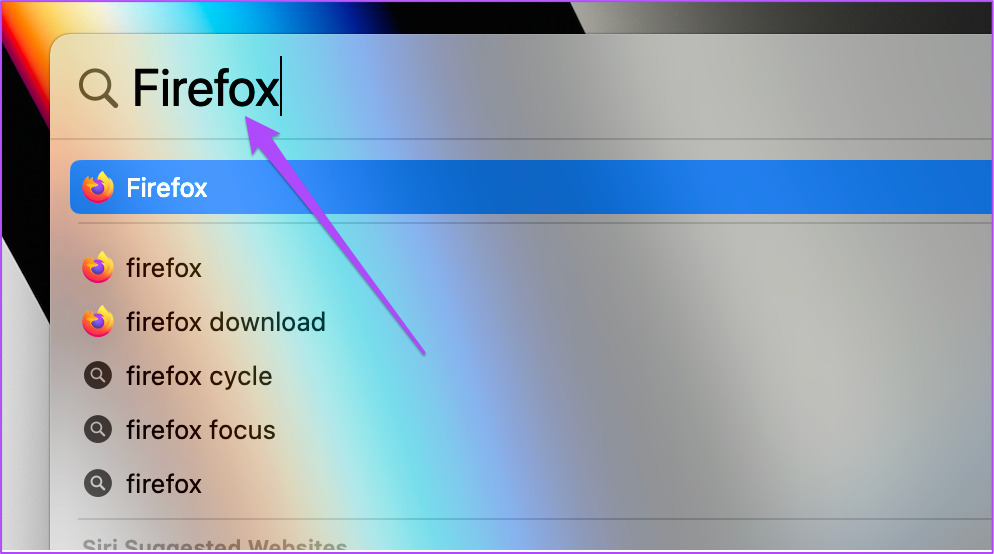
Bước 2: Nhấp vào biểu tượng Trình đơn Hamburger ở góc trên bên phải.
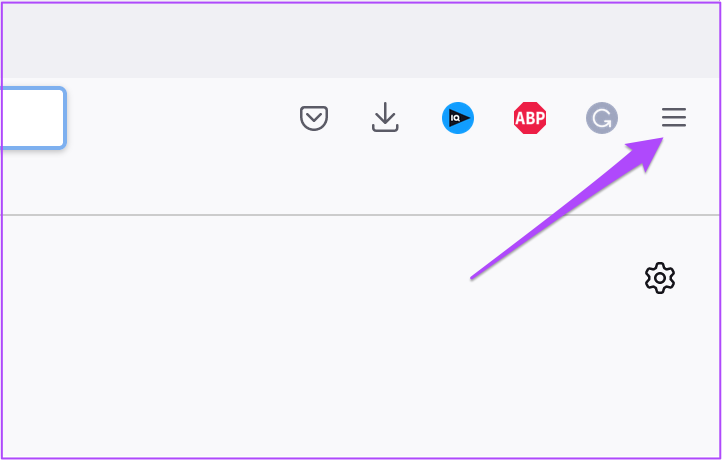
Bước 3: Chọn Cài đặt từ trình đơn thả xuống.
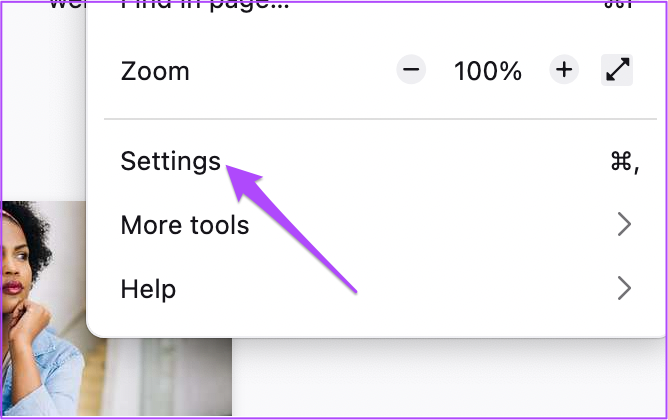
Bước 4: Trong tab Cài đặt, tìm hộp tìm kiếm và nhập Bộ nhớ cache.
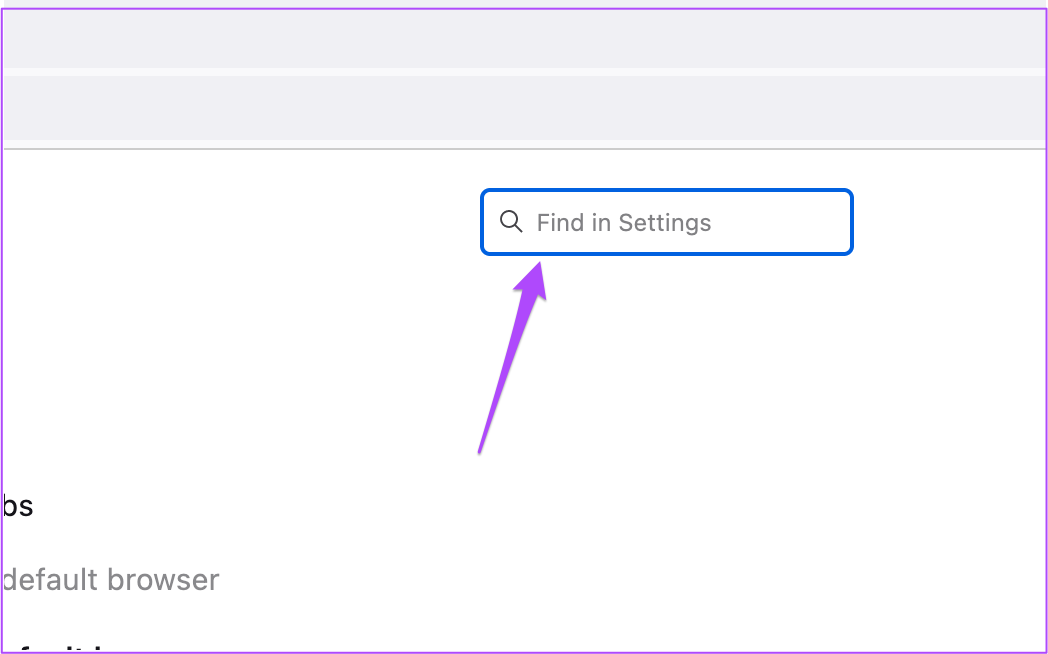
Bước 5: Từ kết quả tìm kiếm, nhấp vào Xóa dữ liệu.
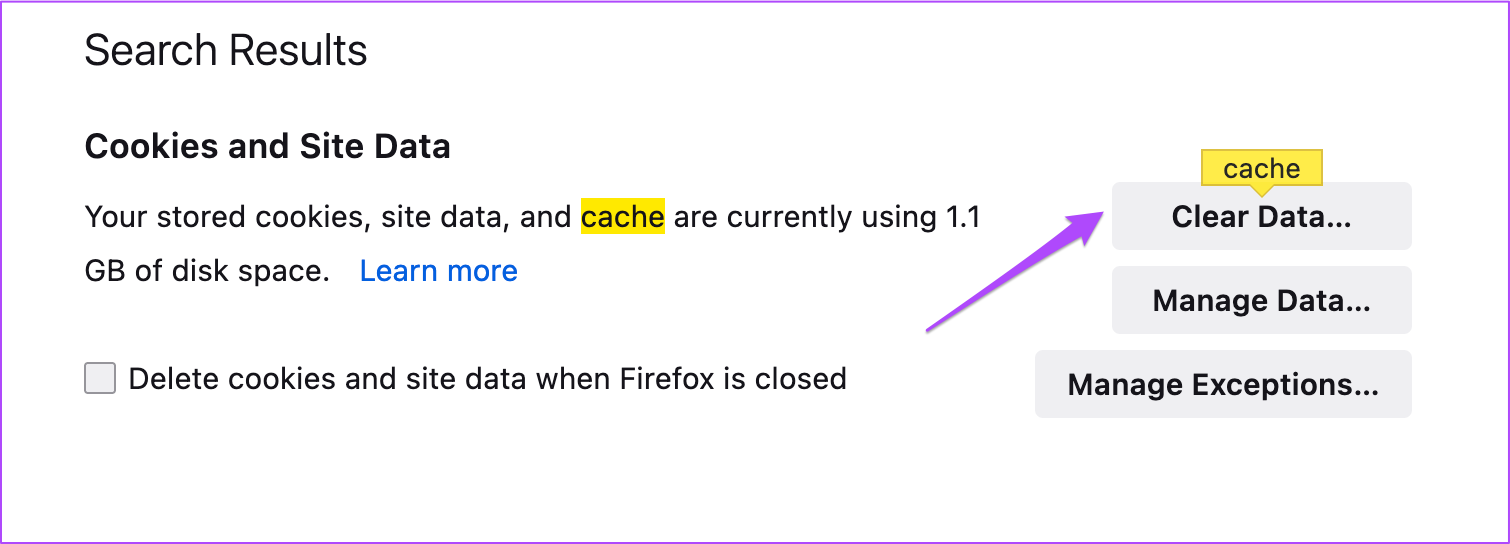
Bước 6: Đảm bảo rằng tùy chọn’Nội dung Web được Lưu trong Bộ nhớ đệm’được chọn.
Bước 7: Nhấp vào Xóa.
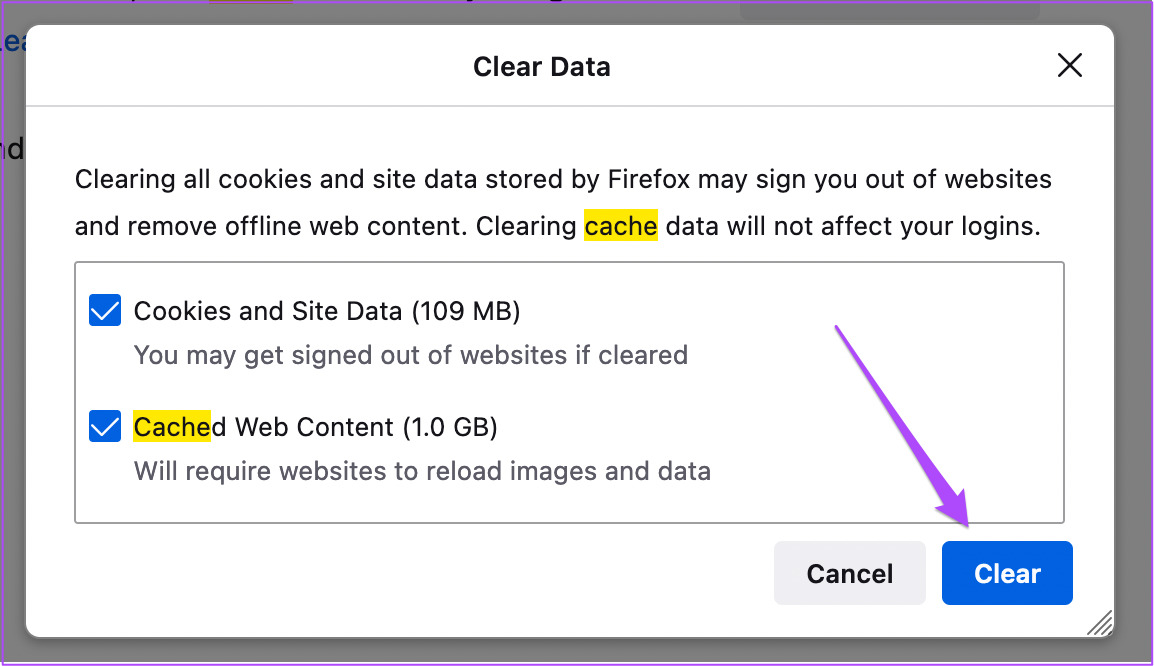
Bước 8: Mở Web WhatsApp và quét mã QR agian mới bằng điện thoại của bạn.
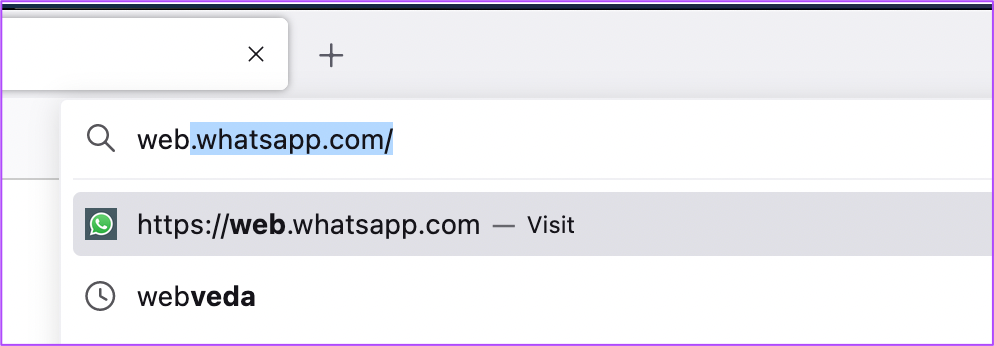
4. Tắt Chế độ tối trên màn hình của bạn
Giải pháp tiếp theo mà bạn có thể thử là tắt Chế độ tối trên màn hình của bạn. Về cơ bản, Chế độ tối dẫn đến màu sắc bị đảo ngược, đặc biệt là khi hiển thị mã QR. Nếu điện thoại của bạn không thể quét mã QR WhatsApp Web, bạn chắc chắn nên cân nhắc việc tắt Chế độ tối.
Tắt Chế độ tối trên máy Mac
Bước 1: Nhấn Command + Phím cách để bật Tìm kiếm tiêu điểm, nhập Tùy chọn hệ thống và nhấn Quay lại.
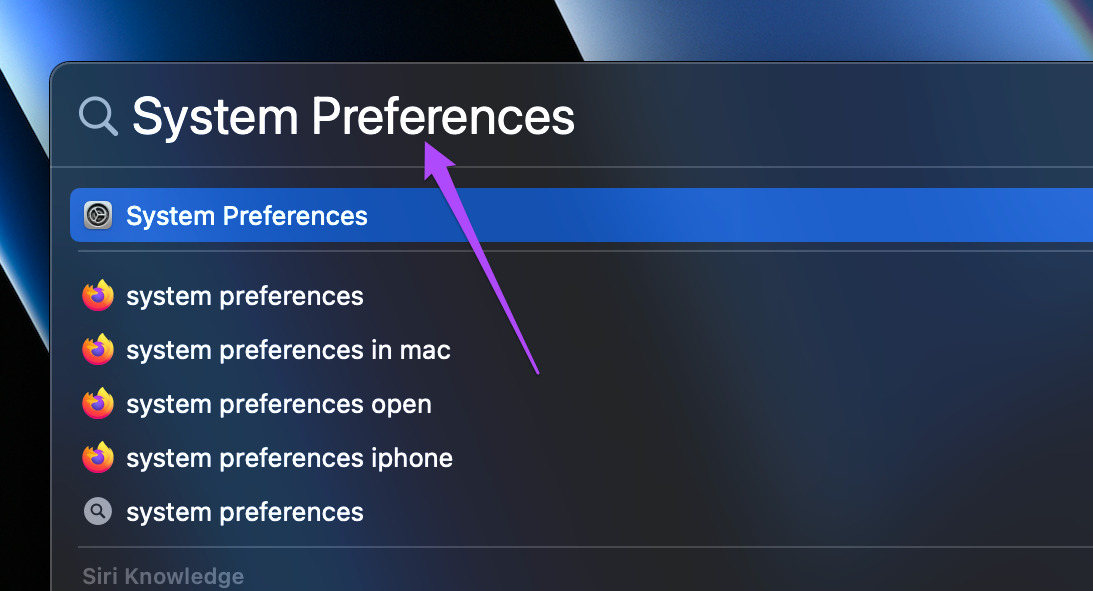
Bước 2: Nhấp vào Chung.
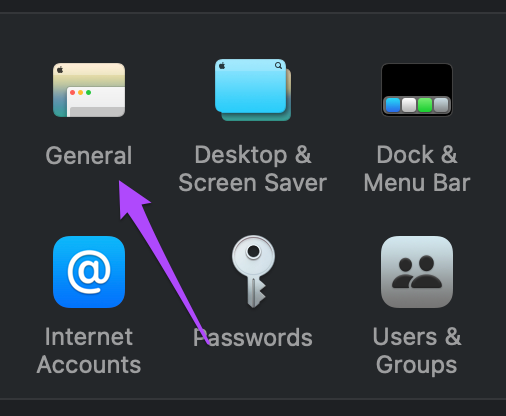
Bước 3: Trong tab Chung, nhấp vào Giao diện Sáng. Sau đó, đóng tab.
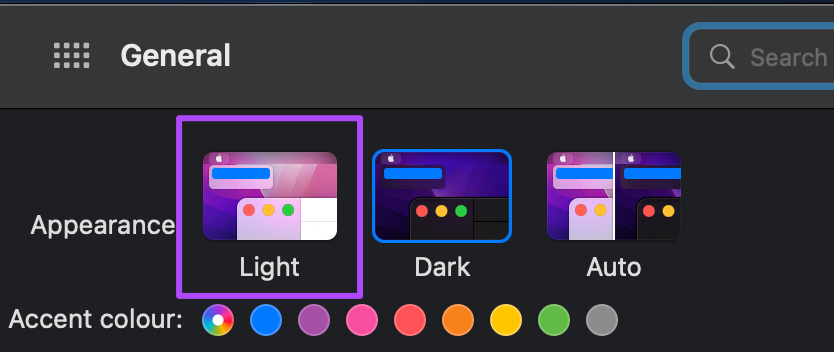
Bước 4: Mở trình duyệt ưa thích của bạn, truy cập web.whatsapp.com và thử quét mã QR.
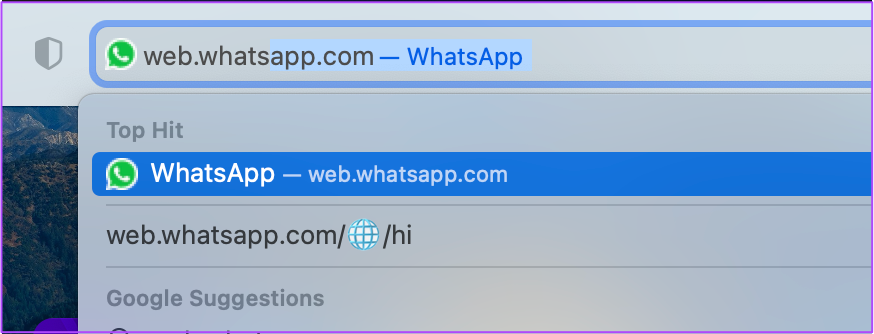
Tắt Chế độ tối trên Windows
Bước 1: Nhấp vào nút Windows trên Thanh tác vụ.
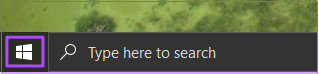
Bước 2: Nhấp vào biểu tượng Cài đặt.
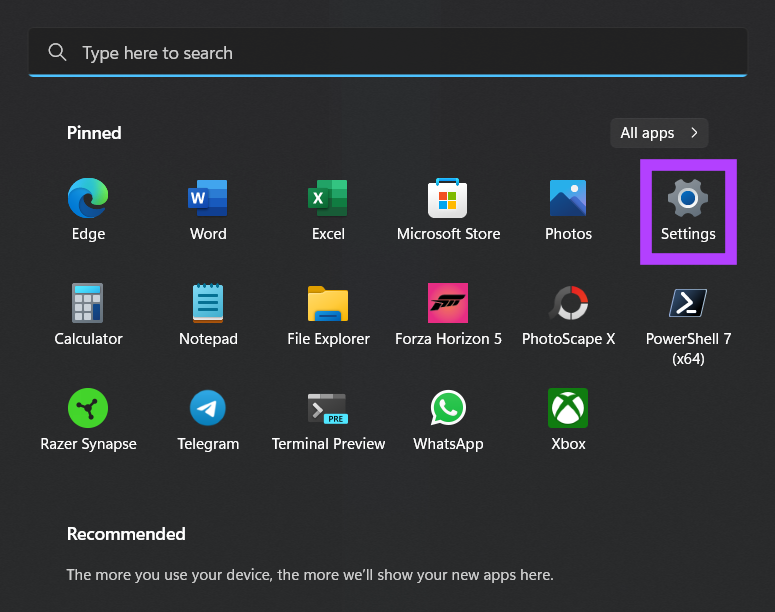
Bước 3: Nhấp vào Cá nhân hóa ở trên cùng bên phải.
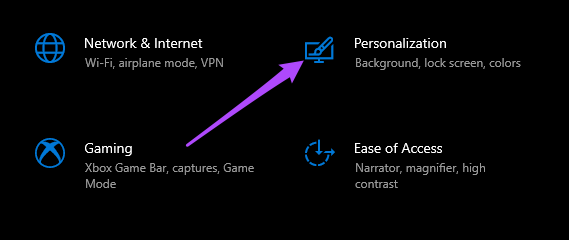
Bước 4: Chọn Màu từ danh sách các tùy chọn ở phía bên trái.
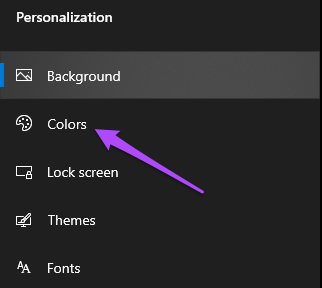
Bước 5: Nhấp vào trình đơn thả xuống trong tùy chọn’Chọn màu của bạn’.
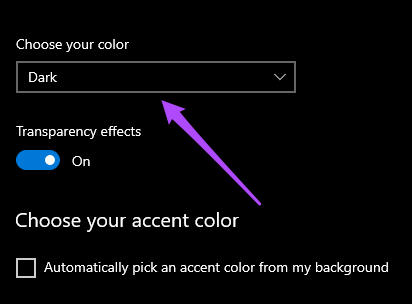
Bước 6: Chọn Ánh sáng để thay đổi chủ đề của bạn. Sau đó đóng cửa sổ.
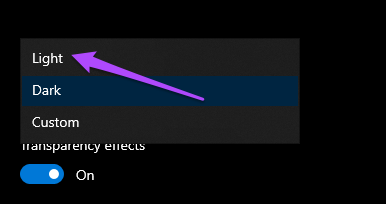
Bước 7: Mở trình duyệt ưa thích của bạn, truy cập web.whatsapp.com và thử quét mã QR.
5. Xóa thiết bị được liên kết hiếm khi được sử dụng
WhatsApp cho phép bạn liên kết tối đa 4 thiết bị để sử dụng tài khoản của mình. Vì vậy, nếu bạn không thể quét mã QR WhatsApp Web từ điện thoại của mình, bạn nên kiểm tra xem đã vượt quá giới hạn thiết bị được liên kết chưa. Nếu có, chúng tôi khuyên bạn nên xóa thiết bị được liên kết hiếm khi được sử dụng.
Làm theo các bước sau để xóa thiết bị được liên kết khỏi tài khoản WhatsApp của bạn.
Đối với người dùng iPhone
Bước 1: Mở WhatsApp trên iPhone của bạn.
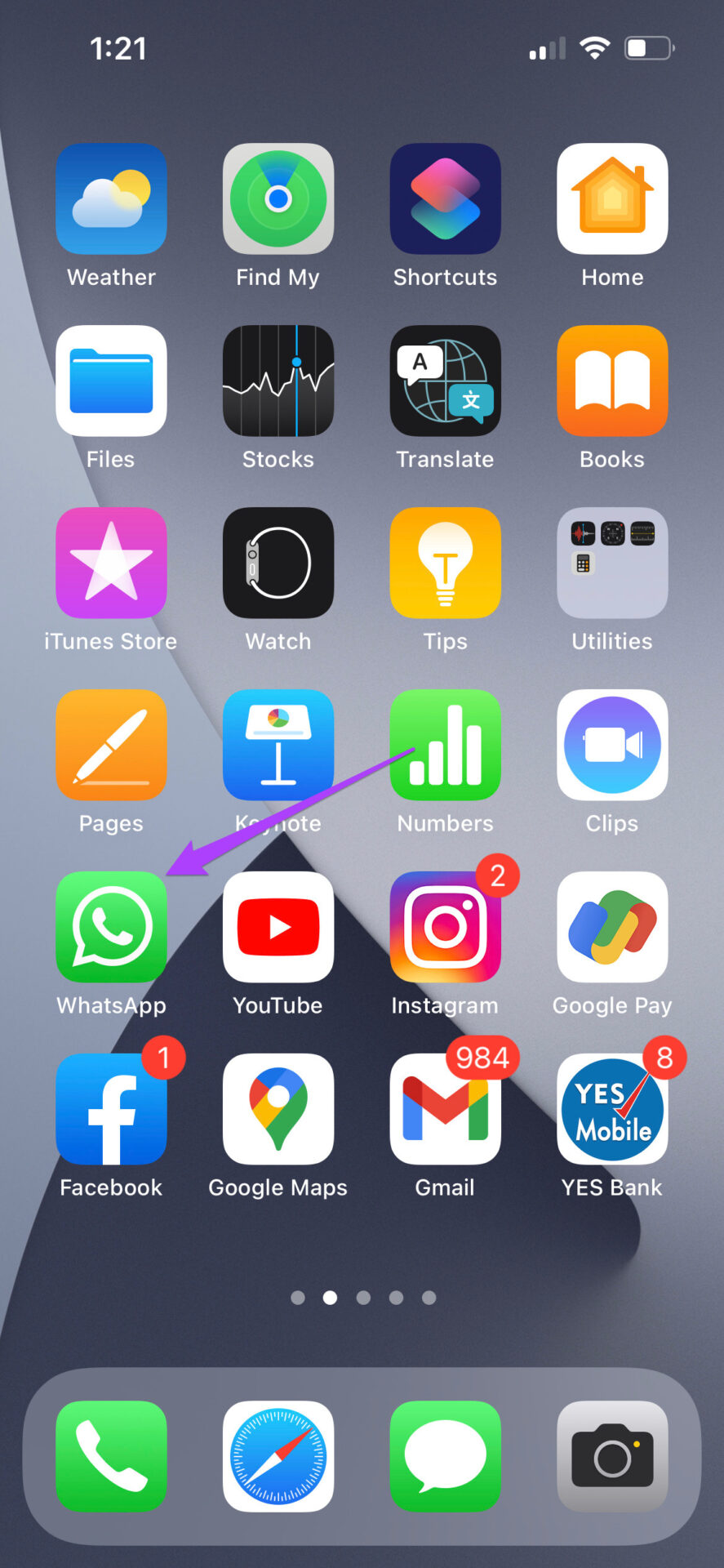
Bước 2: Nhấn vào biểu tượng Cài đặt ở góc dưới bên phải.
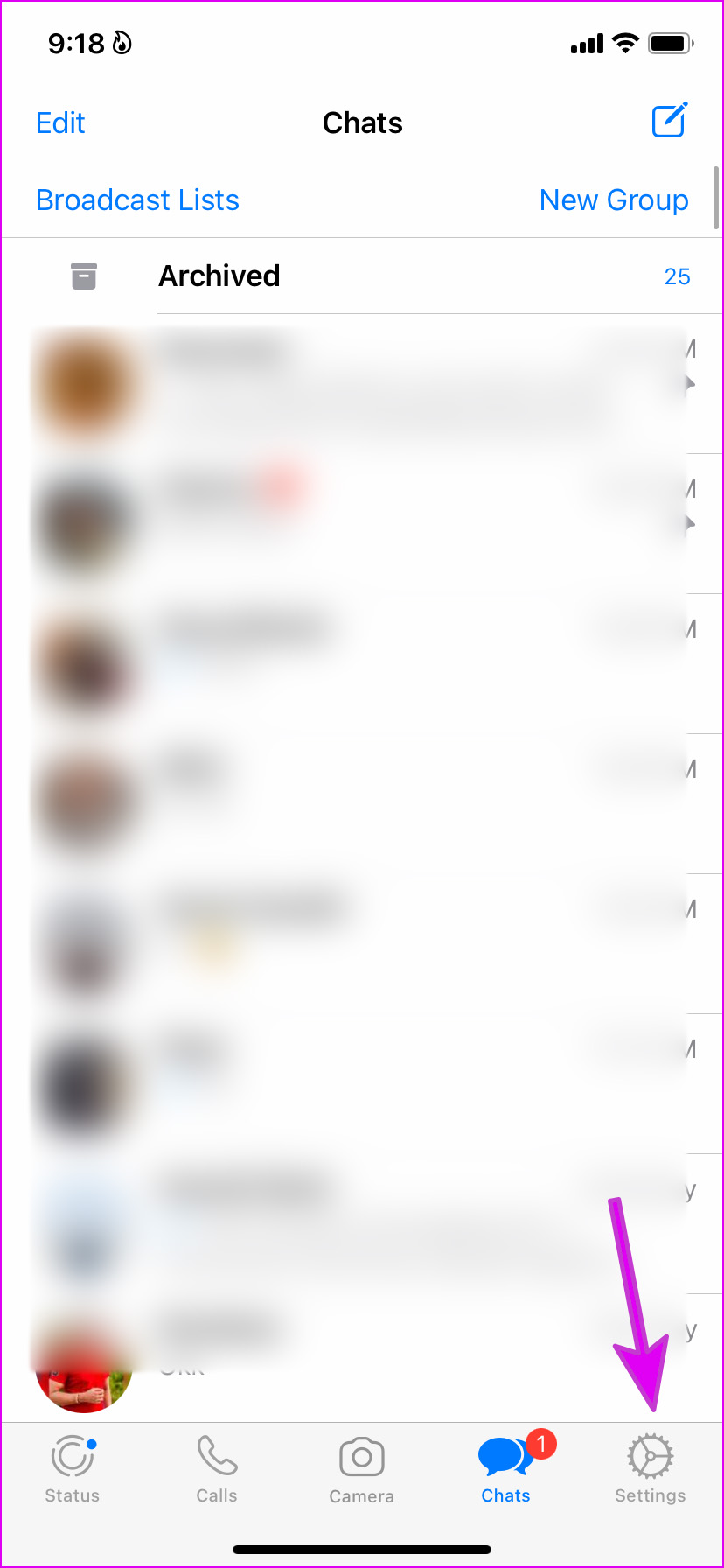
Bước 3: Nhấn vào Thiết bị được Liên kết.
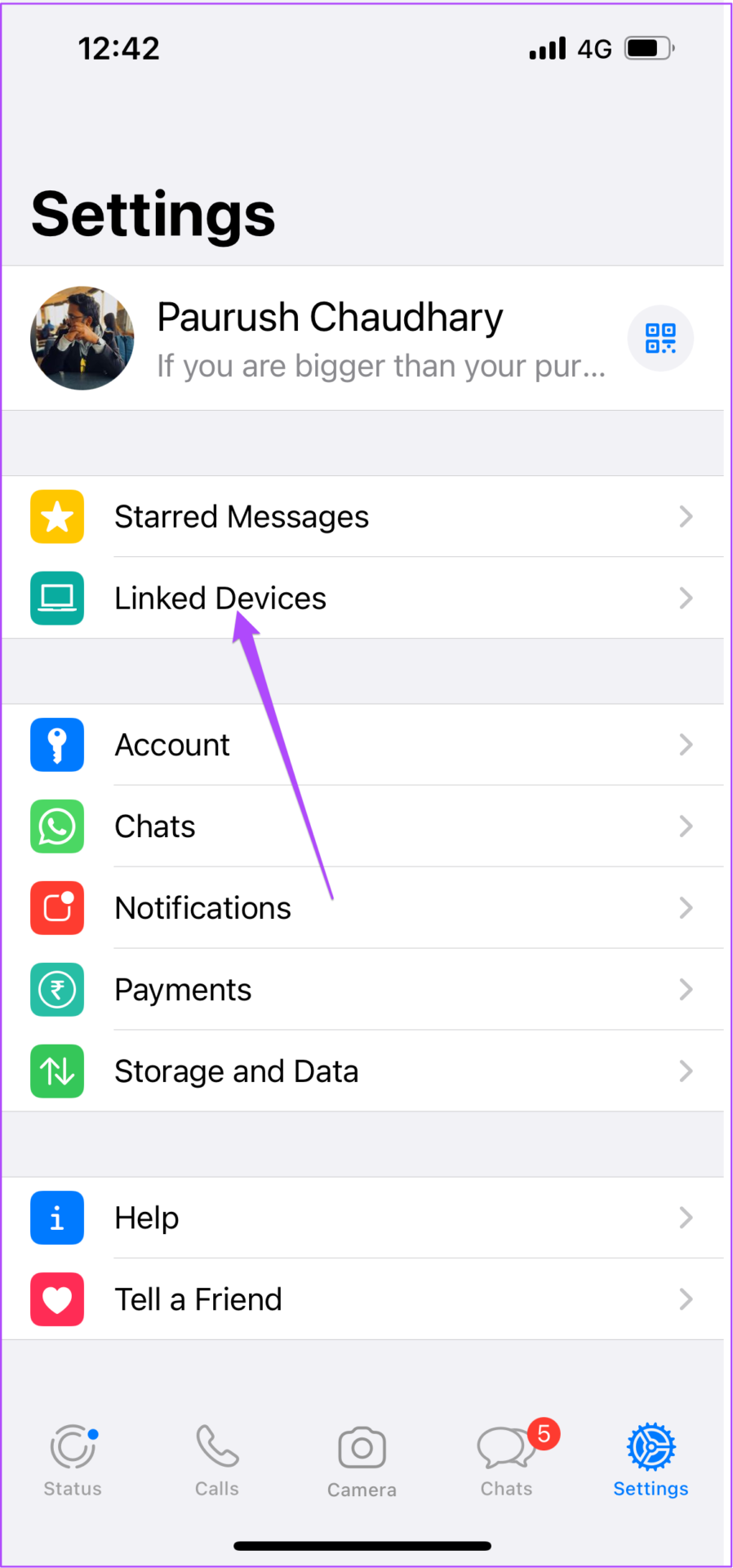
Bước 4: Từ danh sách trong số các thiết bị được liên kết, hãy nhấn vào thiết bị hiếm khi được sử dụng.
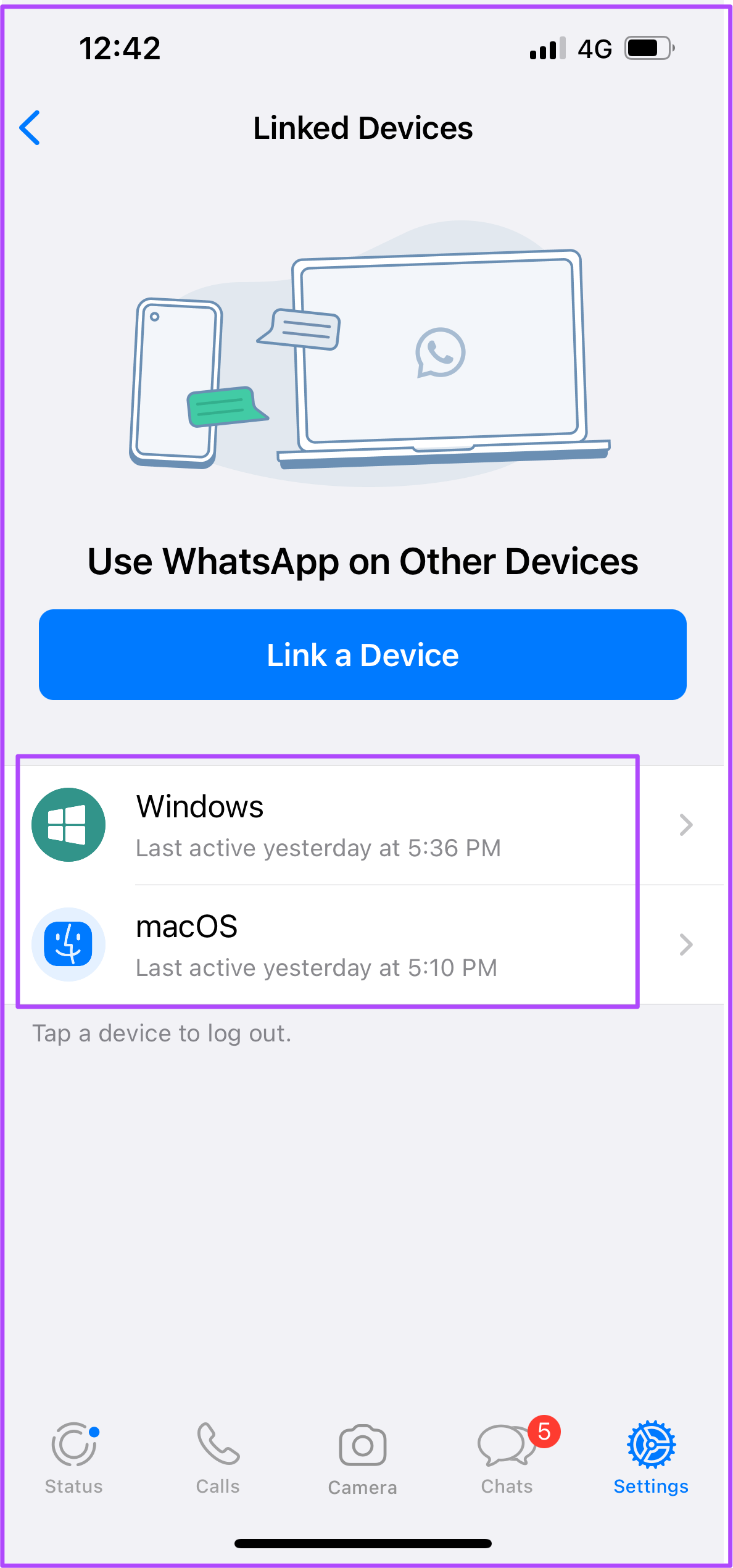
Bước 5: Nhấn vào Đăng xuất để xóa thiết bị.
Bước 6: Thử quét mã QR trên web WhatsApp bằng iPhone của bạn.
Đối với người dùng Android
Bước 1: Mở WhatsApp trên Android.
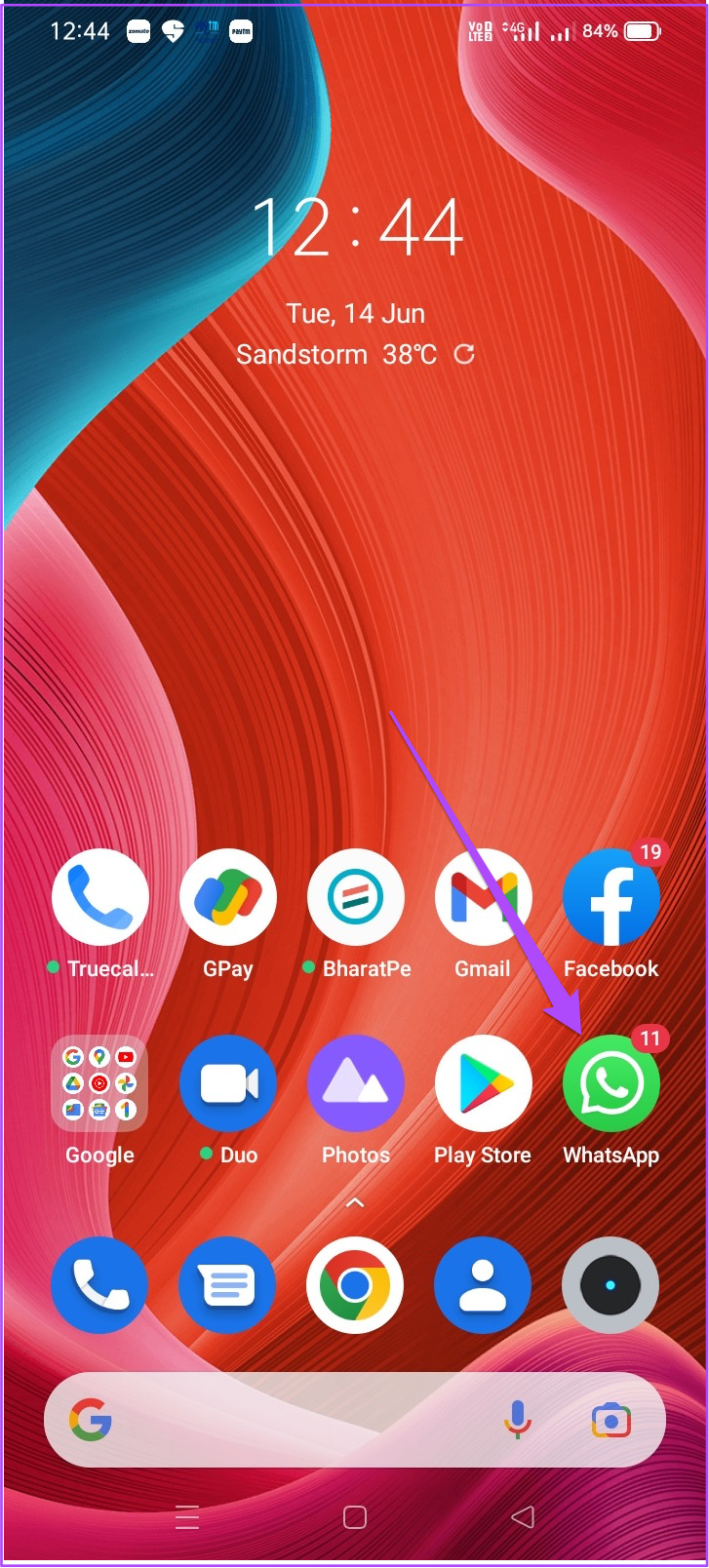
Bước 2: Nhấn vào ba dấu chấm ở góc trên bên phải.
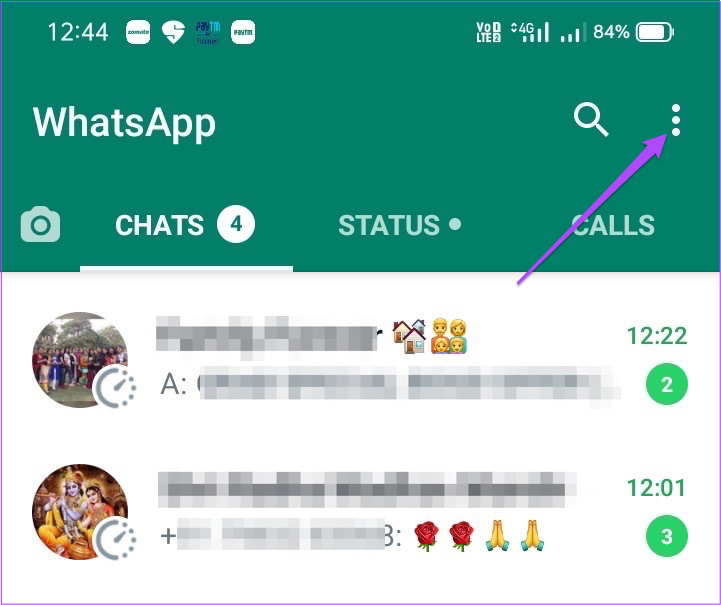
Bước 3: Nhấn vào Thiết bị được liên kết từ danh sách các tùy chọn.
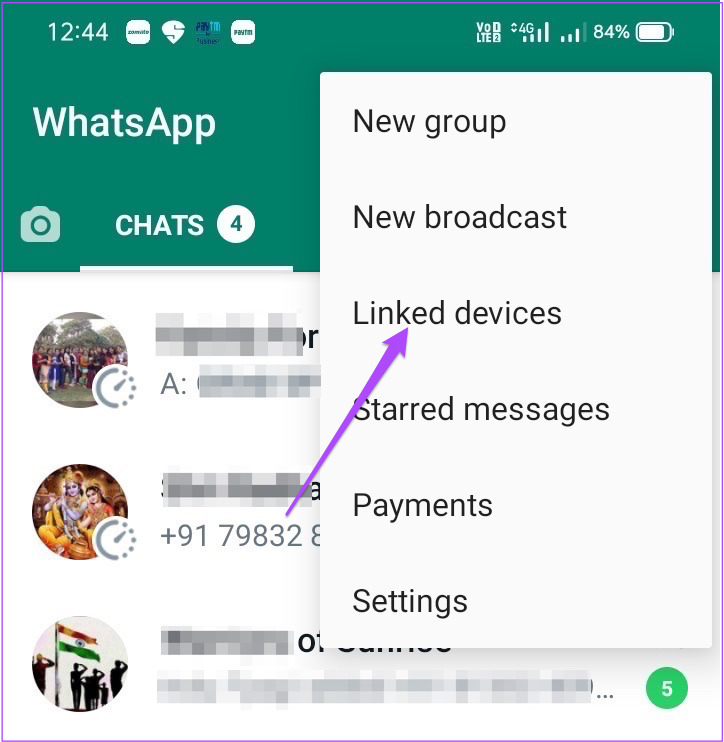
Bước 4: Từ danh sách thiết bị được liên kết, hãy nhấn vào thiết bị bạn muốn xóa.
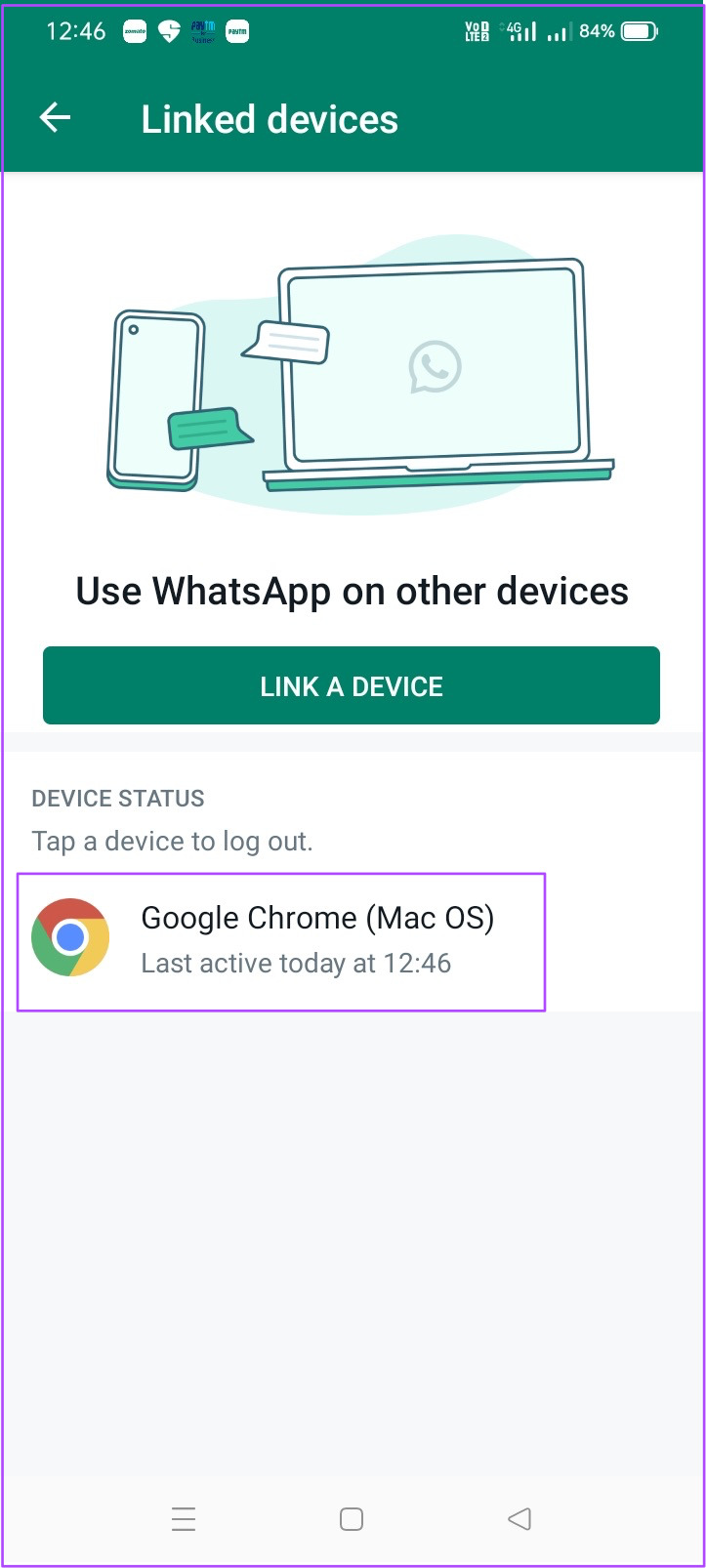
Bước 5: Nhấn vào Nhật ký O ut.
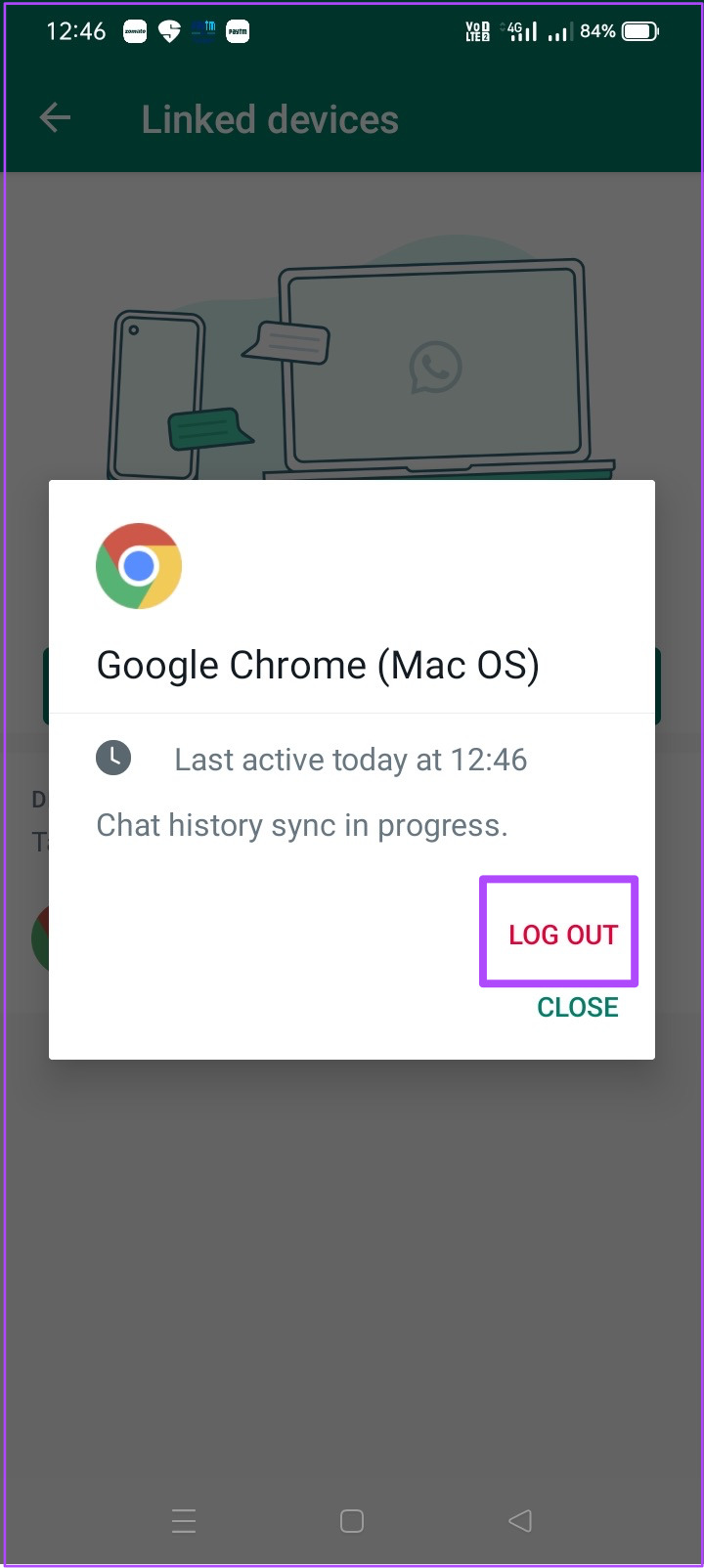
Bước 6: Cố gắng quét mã QR WhatsApp Web sau khi xóa thiết bị được liên kết của bạn.
6. Tải xuống WhatsApp cho Máy tính để bàn
Nếu chưa có gì phù hợp với bạn cho đến thời điểm này, chúng tôi khuyên bạn nên tải xuống WhatsApp chính thức cho Máy tính để bàn trên máy Mac hoặc PC Windows của mình. Có khả năng WhatsApp Web hiện không phản hồi với tài khoản của bạn. Tải xuống ứng dụng WhatsApp cho Máy tính để bàn, quét mã QR và bắt đầu.
Tải xuống WhatsApp cho Windows
Quét mã QR trên web WhatsApp bằng điện thoại
WhatsApp Web đã giúp người dùng tận hưởng tất cả các tính năng của ứng dụng nhắn tin dễ dàng hơn. Bạn thậm chí có thể thực hiện cuộc gọi âm thanh và video bằng WhatsApp Web. Ngoài ra, nếu trình duyệt của bạn không thông báo cho bạn về các cuộc trò chuyện mới, bạn có thể sửa lỗi thông báo trên Web WhatsApp.